Error 0x000003eb, no se puede instalar el controlador de la impresora en Windows 11/10
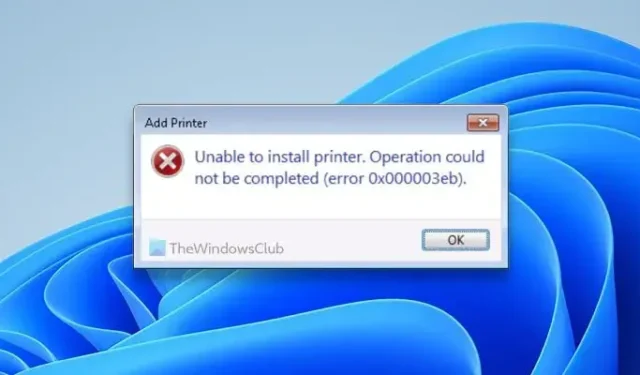
Mientras instala el controlador de la impresora, si obtiene No se puede instalar la impresora. No se pudo completar la operación (error 0x000003eb); Aquí se explica cómo solucionar el problema. Como este problema aparece principalmente cuando tiene un controlador de impresora antiguo o varios controladores para varias impresoras, debe administrarlos para instalar uno nuevo. Este artículo explica todo sobre la desinstalación del controlador anterior y la reinstalación del nuevo para ayudarlo a usar la impresora deseada sin ningún problema.
El mensaje de error dice algo como esto:
No se puede instalar la impresora. No se pudo completar la operación (error 0x000003eb)
¿Qué es el error 0x000003eb?
Este código de error aparece cuando su computadora no puede instalar el controlador de la impresora. Puede haber varias razones por las que no puede instalar el controlador de la impresora. Desde tener una versión anterior del controlador hasta un paquete corrupto, cualquier cosa podría ser responsable de este error.
Error 0x000003eb, no se puede instalar el controlador de la impresora en Windows 11/10
Si no puede instalar un controlador de impresora y ve el error 0x000003eb en Windows 11/10, siga estas soluciones:
- Desinstale completamente el controlador de impresora anterior
- Descargue el controlador de la impresora desde el sitio web oficial
- Ejecutar el Solucionador de problemas de la impresora
- Asegúrese de que el servicio de instalación de Windows se esté ejecutando
Para saber más sobre estas correcciones, sigue leyendo.
1] Desinstale completamente el controlador de impresora anterior
Es lo más importante que debe hacer cuando recibe el error mencionado anteriormente. Como se dijo anteriormente, este mensaje de error aparece cuando los usuarios intentan instalar dos controladores diferentes del mismo fabricante de impresoras. Aunque no debería crear un problema, si obtiene el error 0x000003eb, se sugiere desinstalar el anterior.
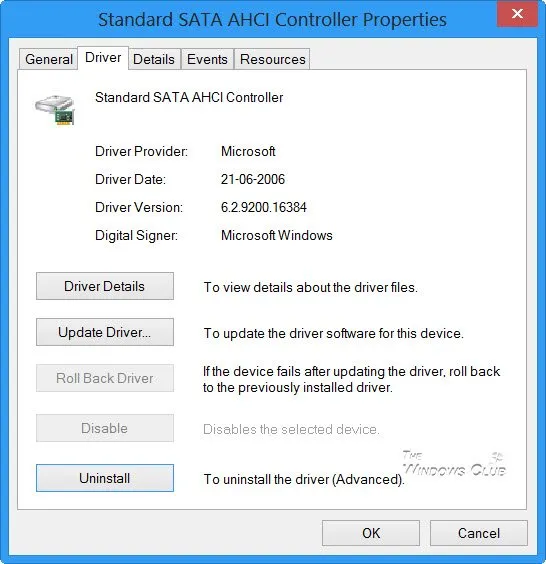
Existen varios métodos para desinstalar un controlador en una PC con Windows 11/10. Puede hacerlo a través de Device Manage o usando el símbolo del sistema .
Una vez hecho esto, puede instalar el nuevo controlador.
2] Descargue el controlador de la impresora desde el sitio web oficial
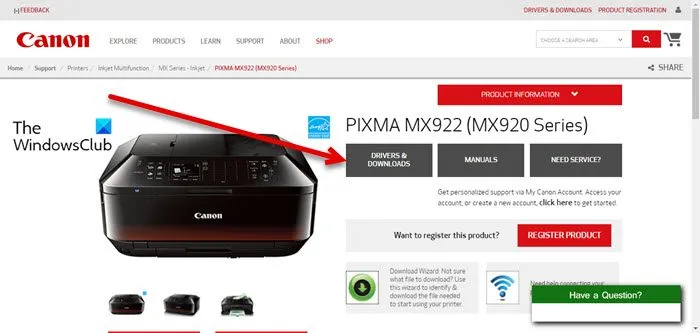
Se recomienda utilizar solo el sitio web oficial para descargar los controladores de la impresora . A veces, la descarga de un controlador de un sitio web no oficial o que no es de confianza puede ocasionar problemas graves. Para descargar el controlador, necesita saber el número de serie exacto o el número de modelo de su impresora. Para su información, puede encontrar estos datos en su propia impresora. Debe buscar una etiqueta adherida a su impresora que contenga el número de serie.
3] Ejecutar el Solucionador de problemas de la impresora

4] Asegúrese de que el servicio de instalación de Windows se esté ejecutando
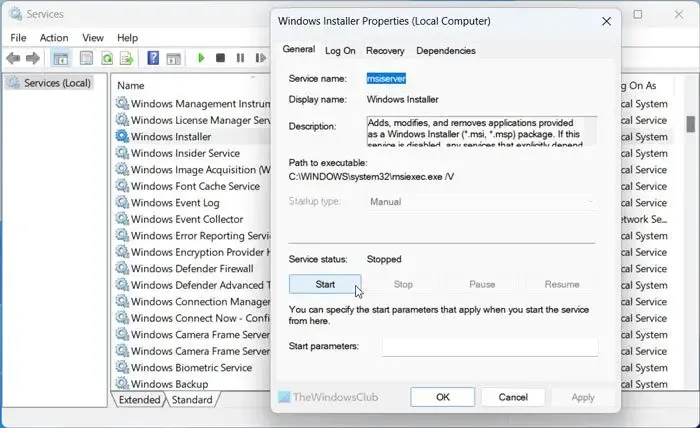
El servicio Windows Installer lo ayuda a ejecutar y modificar todos los paquetes de las aplicaciones. Si este servicio no se está ejecutando , tendrá problemas para instalar controladores y aplicaciones. Por lo tanto, siga estos pasos para verificar el estado de este servicio :
- Busque servicios en el cuadro de búsqueda de la barra de tareas.
- Haga clic en el resultado de búsqueda individual.
- Busque el servicio de instalación de Windows .
- Haga doble clic en este servicio.
- Haga clic en el botón Inicio .
- Haga clic en el botón Aceptar .
Sin embargo, si ya se está ejecutando, primero haga clic en el botón Detener . Luego, expanda la casilla de verificación Tipo de inicio y elija la opción Automático . A continuación, haga clic en el botón Inicio para ejecutar este servicio.



Deja una respuesta